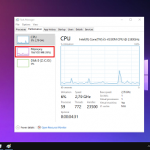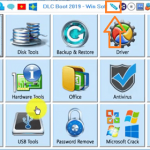Windows 10 2009 – 20H2
Ngày 20/10 vừa rồi Microsoft vừa đưa đến người dùng Bản cập nhật tháng 10 năm 2020 của Windows 10, còn được gọi là bản cập nhật 20H2, còn được gọi là Windows 10 phiên bản 2009 và có số bản dựng là 19042.572
Windows 10 2009 – 20H2 cung cấp một số thay đổi đáng chú ý cải thiện hiệu suất và nâng cao chất lượng từ bản cập nhật trước đó 2004 – 20H1.
Cách cập nhật Windows 10 2009 – 20H2
Để cài đặt bản cập nhật theo cách chính thức, hãy đi tới Settings > Updates & Security > Windows Update (Cài đặt > Cập nhật & Bảo mật > Windows Update). Nhấp vào “Check for updates” (“Kiểm tra bản cập nhật”). Nếu bản cập nhật có sẵn cho máy tính của bạn, bạn sẽ thấy “Feature update to Windows 10, version 20H2” (“Cập nhật tính năng cho Windows 10, phiên bản 20H2”) tại đây. Nhấp vào “Download and install” (“Tải xuống và cài đặt”) để bắt đầu cập nhật như các bản update nhỏ thông thường khác.
Nếu bản cập nhật không khả dụng cho máy tính của bạn, điều đó cho thấy Microsoft chưa xác định rằng bản cập nhật 20H2 sẽ hoạt động tốt cho phần cứng PC của bạn. Để vẫn cài đặt bản cập nhật, hãy tải xuống và chạy Update Assistant tool (công cụ hỗ trợ cập nhật) của Microsoft. Truy cập trang web Download Windows 10 và bấm vào nút “Update now” để tải xuống.
Cảnh báo: Bạn có thể gặp lỗi với bản cập nhật trên phần cứng của PC nếu bạn sử dụng nó. Chúng tôi khuyên bạn nên đợi bản cập nhật được cung cấp cho PC của bạn thông qua Windows Update trước khi cài đặt.
Có gì mới ở Windows 10 2009 – 20H2 October 2020 Update?
Microsoft đã xóa bỏ cài đặt System trong Control Panel. Khi bạn cố mở System trong Control Panel sẽ được mở cửa sổ mới hiển thị tab About trong Settings.
Thông tin hệ thống, phiên bản Windows 10 đang cài đặt sẽ hiển thị ra với nút Copy, giúp bạn dễ dàng copy chúng, với các cài đặt khác như BitLocker, hình ở cuối trang.
Microsoft Edge Chromium đã được cài đặt sẵn
Ở bản cập nhật này Microsoft Edge nhân Chromium mới đã được cài đặt sẵn thay thế cho Microsoft Edge trước đó.
Truy cập ứng dụng Android của điện thoại Samsung trên PC của bạn
Microsoft đã thêm tính năng Apps (Ứng dụng) trong “Your Phone” với nhiều tính năng hơn được thiết kế riêng cho một số dòng điện thoại Samsung.
Nếu bạn đang dùng một trong những dòng điện thoại Samsung này, giờ đây bạn có thể mở ứng dụng của điện thoại ngay trên máy tính của mình. Chúng sẽ chạy trên điện thoại của bạn nhưng bạn có thể khởi chạy, xem và tương tác với chúng trên màn hình Windows 10 của mình.
Giao diện & icon của Start menu

Nền của các icon phần mềm, ứng dụng trong Start menu đã được loại bỏ. Nền sáng (light) hay tối (dark) sẽ được hiển thị theo chủ đề (theme) Windows 10 bạn đang chọn.
Bạn cũng có thể chọn mặc định là nền sáng hay tối bằng cách vào Settings > Personalization > Colors (Cài đặt > Cá nhân hóa > Màu sắc) ở Choose your default Windows mode chọn Light hoặc Dark
Phím tắt Alt + Tab hiển thị các tab trình duyệt Edge đang mở
Trước đây khi nhấn phím tắt Alt + Tab bạn sẽ thấy các phần mềm, ứng dụng đang được mở. Ở Windows 10 2009 – 20H2, phím tắt này sẽ hiển thị thêm các tab đang được mở trên trình duyệt Microsoft Edge Chromium.
Nếu bạn không thích điều này, hãy đi tới Settings > System > Multitasking để cấu hình Alt + Tab sẽ hiển thị:
- Open windows and all tabs in Edge (Các ứng dụng, phần mềm đang chạy & tất cả các tab trên Edge)
- Open windows and 5 most recent tabs in Edge (Các ứng dụng, phần mềm đang chạy 5 tab được mở gần đây nhất trên Edge)
- Open windows and 3 most recent tabs in Edge (Các ứng dụng, phần mềm đang chạy 5 tab được mở gần đây nhất trên Edge)
- Open windows only (Chỉ các ứng dụng, phần mềm đang chạy như các phiên bản Windows trước đây)
Tính năng hiển thị thông báo được cải thiện
Thông qua cài đặt Focus Assist bạn có thể tắt hiển thị thông báo khi đang thuyết trình, khi đang mở ứng dụng phần mềm nào đó full màn hình, khi đang chơi game, hay trong một quãng thời gian do bạn nhập vào.
Và, khi bạn thực hiện xong hoạt động “tập trung” của mình, Focus Assist sẽ bật lên bản tóm tắt tất cả các thông báo mà nó không hiển thị cho bạn với biểu tượng ứng dụng ở góc trên cùng bên trái giúp bạn dễ nhận ra thông báo đó đến từ ứng dụng nào.
Tùy chọn tốc độ làm tươi màn hình (Refresh Rate)
Windows 10 2009 – 20H2 cung cấp cho bạn cài đặt thay đổi tốc độ làm tươi của màn hình để mọi hoạt ảnh diển ra mượt mà hơn tùy theo nhu cầu sử dụng của bạn.
Truy cập Settings > System > Display > Advanced Display Settings bạn sẽ thấy Refresh Rate ở cuối bảng cài đặt.
Tự động chuyển chế độ máy tính bảng
Trước đây khi bạn tháo bàn phím trên thiết bị 2 trong 1, một thông báo sẽ xuất hiện và hỏi bạn có muốn bật chế độ máy tính bảng hay không. Ở Win 10 phiên bản 2009 – 20H2 này, Windows sẽ tự động chuyển sang trải nghiệm máy tính bảng mà không cần thông báo hoặc lời nhắc.
Có thể thay đổi cài đặt bằng cách truy cập Settings > System > Tablet
- Don’t switch to tablet mode (Không chuyển sang chế độ máy tính bảng)
- Ask me before switching modes (Hỏi tôi trước khi chuyển đổi chế độ)
- Always switch to tablet mode (Luôn chuyển sang chế độ máy tính bảng)
Cá nhân hóa thanh tác vụ trên Windows 10 20H2
Sử dụng tín hiệu của người dùng và thiết bị, Windows 10 hiện có thể cung cấp bố cục được cá nhân hóa hơn, trải nghiệm thanh tác vụ gọn gàng hơn và ít lộn xộn hơn. Ví dụ: nếu bạn đang liên kết điện thoại Android của mình, bạn sẽ thấy ứng dụng Your Phone được ghim trên thanh tác vụ và nếu bạn có tài khoản Xbox Live, thì bạn cũng sẽ thấy ứng dụng Xbox.
Trải nghiệm này chỉ có sẵn cho các trường hợp tạo tài khoản mới hoặc lần đăng nhập đầu tiên. Microsoft không có kế hoạch thay đổi bố cục Thanh tác vụ trên các tài khoản hiện có.
Download File .ISO Windows 10 2009 – 20H2 32bit
Bộ bao gồm: Edu, Enter, Pro, Pro Edu, Pro Work.
Link tải Google drive: DOWNLOAD hoặc DOWNLOAD
Mã SHA1: ACD87EDB93AE43FECB968F72938BDF2253CB6565
Download File .ISO Windows 10 2009 – 20H2 64bit
Bộ bao gồm: Edu, Enter, Pro, Pro Edu, Pro Work.
Link tải Google drive: DOWNLOAD hoặc DOWNLOAD
Mã SHA1: 3A5BA0C827EDDBE7BFE9005F9931F402E07ACE01